Пользователи программы Adobe Premiere Pro, кто работал на старых версиях программы с HD материалом, хорошо знакомы с кодеками и плагинами от CineForm. Например: после установки обновления Adobe Premiere Pro 1.5.1 update, именно благодаря длл-кам от Cineform появилась возможность работать с HDV видео (обновление шло с пометкой: HDV Plug-in), а также популярные в свое время движки: CineForm AspectHD, ProspectHD HD/2K /4K, CineForm NEO и т. д. Компания Adobe вновь вернулась к активному сотрудничеству с CineForm (которую купила компания GoPro), и в апдейте Adobe Premiere Pro CC 8.1 Update, добавлена встроенная поддержка кодирования/декодирования монтажного кодека GoPro CineForm (это кросс-платформенный промежуточный кодек).
Он доступен в разделе Video Codec окна Export Settings со слайдерами: Quality (до 5), частота кадров (frame rate), разрешение, PAR, прогрессив/интерлейс, Render at Maximum Depth: 24bit, 32bit, 64bit. Поддержка работы в режиме Match Source. В очередном обновлении Adobe Premiere Pro CC 8.2 Update, Cineform кодеки стали доступны для выбора превью на платформе Windows.
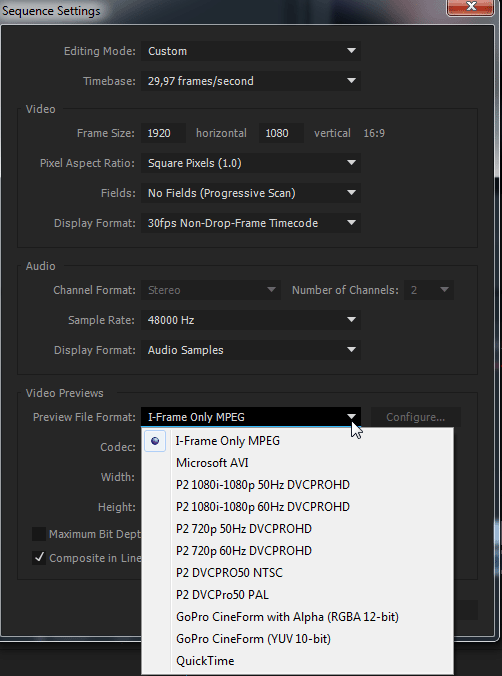
Кодек GoPro CineForm оптимизирован для кодирования видео с 4K и более высоким разрешением, включая поддержку смарт-рендеринга. Явное преимущество кодека GoPro CineForm это минимальная потеря качества даже после многократного перекодирования. Поддержка работы в следующих цветовых форматах: YUV 4:2:2 и 10 бит на канал, или RGBA 4:4:4:4 при 12 бит на канал.
Итак, отправляем видео на экспорт (Ctrl+M), далее выбираем в Export Settings, Format: QuickTime (кодек будет доступен только в контейнере .MOV). Также в наличие есть три пресета: Match Source – GoPro CineForm (YUV 8bpc), Match Source – GoPro CineForm With Alpha (RGB 8bpc), Match Source – GoPro CineForm With Alpha (RGB 16bpc).
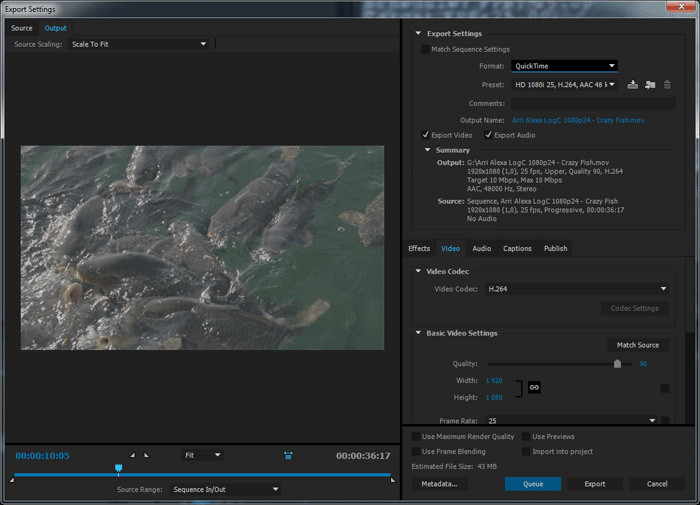
В закладке Video в разделе Video Codec вызываем выпадающий список с кодеками и выбираем: GoPro CineForm.
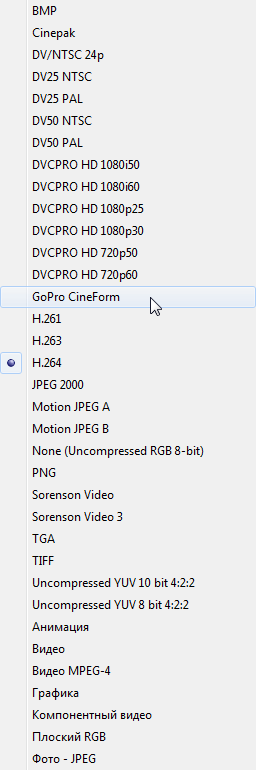
И в закладке Video будут доступны видео настройки кодека GoPro CineForm. Basic Video Settings > Quality, установка качества до 5 (значение по-умолчанию: 4). Далее, выставляем размер кадра, ширина должна делиться на 16, а высота на 8, размеры, которые не отвечают этим требованиям, будут автоматически округляться до допустимого значения. Например, родное видео GoPro CineForm 2.7K не может быть экспортировано в его родном разрешении, потому что высота, 1524, не делится на 8. Таким образом, размеры экспорта округляются до 2704×1528. В результате чего при работе с 2.7K видео не поддерживается смарт-рендеринг.
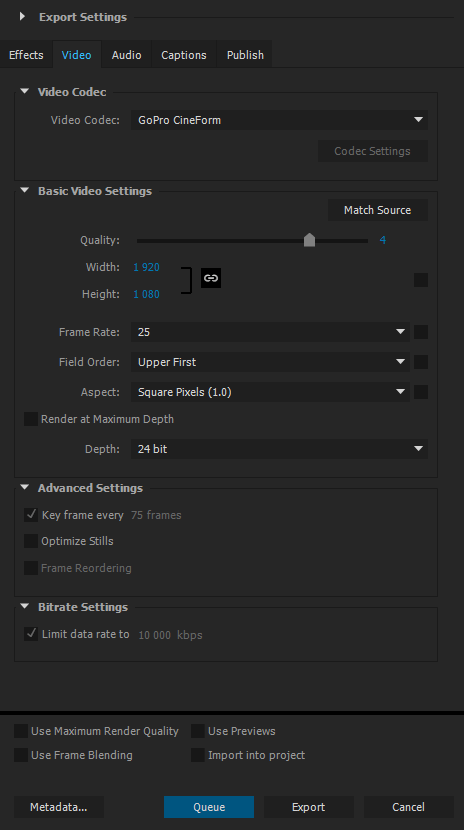
Частоты кадров / Frame Rate: от 1 до 60.
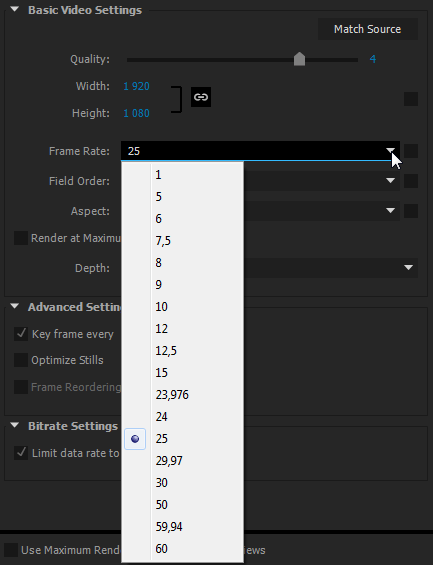
Выпадающий список Pixel Aspect Ratio (PAR) – отношение сторон пикселя, доступны готовые пресеты и Custom (пользовательские установки).
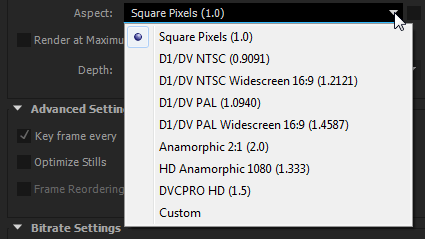
Настройки глубины цвета / Depth: 24, 32 и 64-бит. Для включения альфа-канала, необходимо выбрать 32-битную или 64-битную глубин цвета.
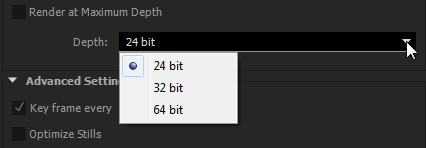
Закладка Audio, доступен выбор только несжатого аудио.
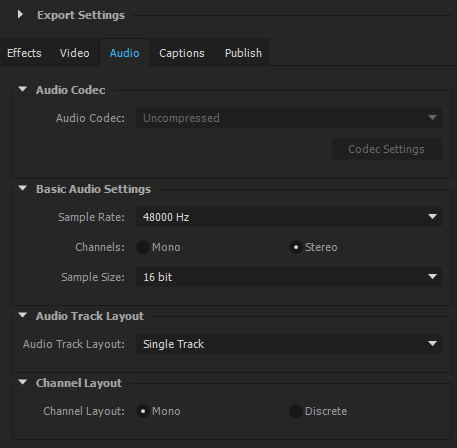
Источник http://www.efxi.ru/more/premiere_pro_cc_2014_cineform.html